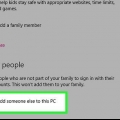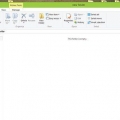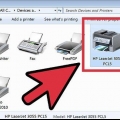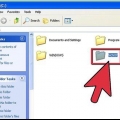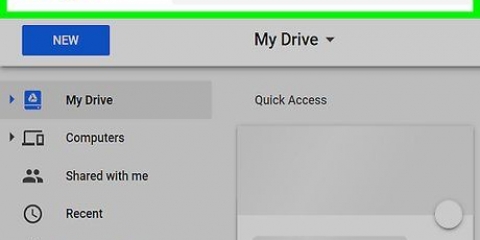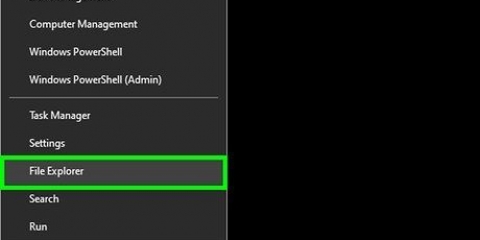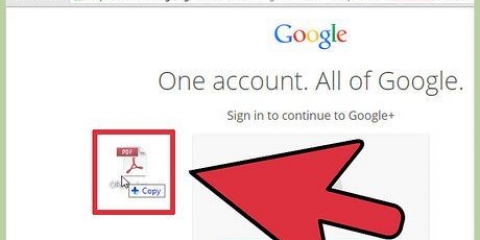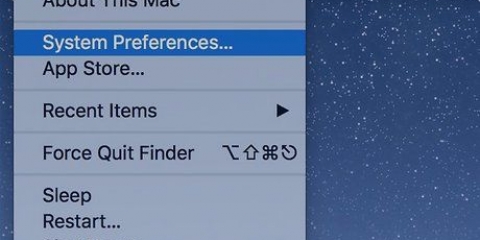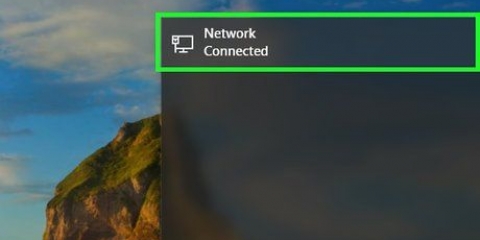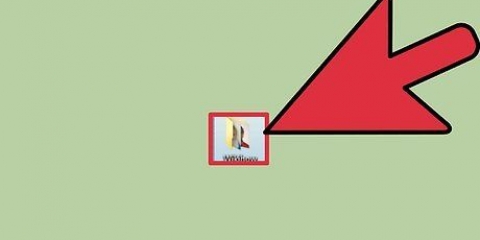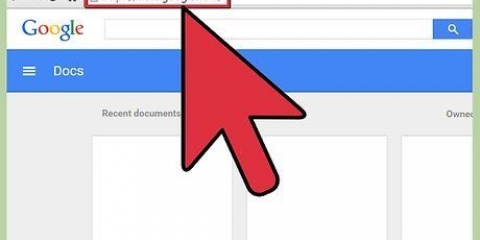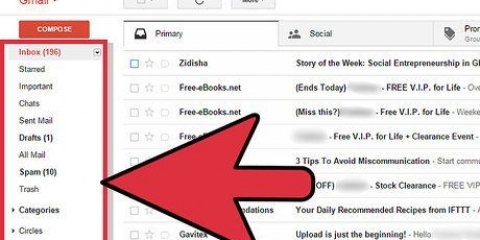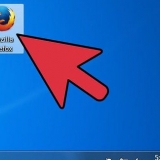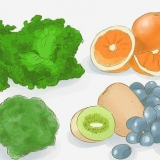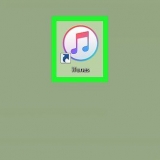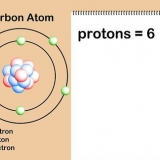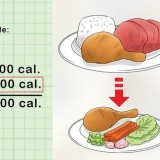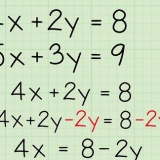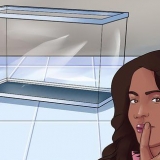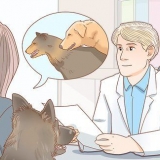För att dela kartan med alla, klicka på rullgardinsmenyn högst upp och välj "Alla". Klicka på knappen Lägg till. För att dela mappar med specifika användare, klicka på rullgardinsmenyn och välj dem eller skriv in namnen och klicka på Lägg till.
Läs – Användaren kan se, kopiera och öppna filerna i mappen, men kan inte ändra eller lägga till nya. Läs/skriv – Förutom samma behörigheter som läs, kan användare nu också redigera filer och lägga till nya filer i den delade mappen. Filer kan raderas av användare med läs-/skrivbehörighet. Ta bort – Tar bort behörigheterna för denna användare och tar bort användaren från listan.









sudo mount.cifs //WindowsDatornamn/Delad mapp /Hem/Användarnamn/Desktop/sharedfolder -o user=Windowsanvändarnamn Du kommer att bli tillfrågad om root-lösenordet för din Linux-installation, samt lösenordet för Windows-användarkontot.
Dela en mapp
Har du flera datorer anslutna till ditt hemnätverk?? Du kan förbättra effektiviteten och möjliggöra enkel delning mellan alla datorer genom att skapa delade mappar. Dessa mappar kan sedan nås av alla andra datorer i nätverket med lämpliga behörigheter och är ett utmärkt sätt att snabbt komma åt filerna du behöver någon annanstans i ditt nätverk. Läs vidare till steg 1 nedan för att lära dig mer om mappdelning i varje operativsystem.
Steg
Metod 1 av 3: Windows
Dela specifika mappar

1. Se till att fil- och skrivardelning är aktiverat. För att dela specifika mappar måste den här funktionen vara aktiverad. Metoden för att aktivera den varierar något beroende på vilken version av Windows du använder. Det rekommenderas starkt att du inte aktiverar mappdelning på ett offentligt nätverk, till exempel en skola eller kafé.
- Windows 10 - Öppna Kontrollpanelen och klicka på Nätverk och Internet. Klicka på Nätverks- och delningscenter. Klicka på "Ändra avancerade delningsinställningar" till vänster om nätverkets namn.
- Windows 8 - Högerklicka på nätverksikonen i systemfältet i skrivbordsvyn och välj "Nätverks- och delningscenter". Klicka på länken "Ändra avancerade delningsinställningar". Öppna profilen du vill dela (privat eller offentlig). Aktivera både "Network Discovery" och "File and Printer Sharing". Klicka på knappen "Spara ändringar" och ange ditt administratörslösenord om det behövs.
- Windows 7 - Klicka på Start-knappen, skriv "Kontrollpanelen" och tryck ↵ Gå in. Dubbelklicka på ikonen "Nätverks- och delningscenter". Klicka på länken "Ändra avancerade delningsinställningar". Öppna profilen du vill dela (Hem/Arbete eller Offentligt). Aktivera både "Network Discovery" och "File and Printer Sharing". Klicka på knappen "Spara ändringar" och ange ditt administratörslösenord om det behövs.
- Windows Vista - Klicka på Start-menyn och välj Kontrollpanelen. Klicka på "Nätverk och internet" och välj sedan "Nätverks- och delningscenter". Öppna "Network Discovery" och "File and Printer Sharing" i gruppen "Dela och upptäckt". Se till att båda är påslagna. Klicka på "Spara" för varje post.
- Windows XP - Klicka på Start-knappen och välj Kontrollpanelen. Öppna "Nätverksanslutning". Högerklicka på din nätverksanslutning och välj Egenskaper. Kontrollera "Fil- och skrivardelning för Microsoft-nätverk".

2. Hitta mappen du vill dela. Med fil- och skrivardelning aktiverat kan du dela vilken mapp som helst på din hårddisk med andra personer i ditt nätverk. Använd File Explorer och navigera till den mapp du vill dela. Högerklicka på den.

3. Välj alternativet "Dela med". Detta öppnar undermenyn Dela. Du kan välja att dela den med alla i din hemgrupp eller välja specifika personer som du vill dela den med.
När du väljer ett hemgruppsalternativ kan du tillåta andra hemgruppsmedlemmar att både läsa och skriva mappen eller begränsa den till skrivskyddad.

4. Klicka på alternativet "Specifika personer" för att välja vilka användare du vill dela mapparna med. Detta öppnar ett nytt fönster med en lista över alla användare som för närvarande har tillgång till mappen. Du kan lägga till användare till den här listan och ge dem specifika behörigheter för mappen.

5. Ställ in behörigheter för användare på listan. Hitta en användare på listan som du vill ändra behörigheter för. Titta i kolumnen med behörighetsnivåer och klicka på pilen bredvid de befintliga behörigheterna. Välj den nya från listan.

6. Klicka på knappen Dela. Behörighetsinställningarna sparas och mappen blir tillgänglig i nätverket för alla användare med rätt behörigheter.
Använda allmänna mappar
 1. Aktivera allmänna mappar. Gemensamma mappar är mappar som alltid delas med alla användare som är anslutna till nätverket. Vem som helst kan läsa och skriva till allmänna mappar, och inga speciella behörigheter krävs. Gemensamma mappar är inaktiverade som standard, förutom i en hemgrupp.
1. Aktivera allmänna mappar. Gemensamma mappar är mappar som alltid delas med alla användare som är anslutna till nätverket. Vem som helst kan läsa och skriva till allmänna mappar, och inga speciella behörigheter krävs. Gemensamma mappar är inaktiverade som standard, förutom i en hemgrupp.- Windows 8 - Högerklicka på nätverksikonen i systemfältet i skrivbordsvyn och välj "Nätverks- och delningscenter". Klicka på länken "Ändra avancerade delningsinställningar". Öppna gruppen "Alla nätverk" av. Titta i gruppen "Dela offentlig mapp" och aktivera den. Klicka på knappen "Spara ändringar".
- Windows 7 - Klicka på Start-knappen, skriv "Kontrollpanelen" och tryck ↵ Gå in. Dubbelklicka på ikonen "Nätverks- och delningscenter". Klicka på länken "Ändra avancerade delningsinställningar". Öppna profilen för vilken du vill aktivera allmänna mappar (Hem/Arbete eller Offentlig). Leta efter gruppen "Dela allmänna mappar" och aktivera den. Klicka på knappen "Spara ändringar" och ange ditt administratörslösenord om det behövs.
- Windows Vista - Klicka på Start-menyn och välj Kontrollpanelen. Klicka på "Nätverk och Internet" och välj "Nätverks- och delningscenter". Öppna "Offentlig mapp" i gruppen "Dela och upptäckt" från. Aktivera funktionen och klicka sedan på knappen "Spara".
 2. Slå på eller av lösenordsskyddad delning. På samma ställe där du hittade funktionerna för allmänna mappar, ser du också de lösenordsskyddade delningsalternativen. Genom att aktivera den här funktionen kan endast personer med ett användarkonto och lösenord på samma dator komma åt mappen Public. När det är aktiverat kommer användare på andra datorer inte att kunna komma åt mappen.
2. Slå på eller av lösenordsskyddad delning. På samma ställe där du hittade funktionerna för allmänna mappar, ser du också de lösenordsskyddade delningsalternativen. Genom att aktivera den här funktionen kan endast personer med ett användarkonto och lösenord på samma dator komma åt mappen Public. När det är aktiverat kommer användare på andra datorer inte att kunna komma åt mappen. 3. Hitta dina allmänna mappar. När mappen är aktiverad kan du lägga till saker i den som du vill dela med alla i nätverket. Den offentliga mappen är en del av biblioteksvyn och nås lite olika beroende på din version av Windows. Det finns en allmän mapp i varje bibliotek (dokument, musik, bilder och videor).
3. Hitta dina allmänna mappar. När mappen är aktiverad kan du lägga till saker i den som du vill dela med alla i nätverket. Den offentliga mappen är en del av biblioteksvyn och nås lite olika beroende på din version av Windows. Det finns en allmän mapp i varje bibliotek (dokument, musik, bilder och videor). - Windows 8 – Bibliotek visas inte som standard i Windows 8. För att se dem, klicka på "Den här datorn" för att öppna Filutforskaren. Klicka på View-panelen och sedan på `Navigationspanelen` längst till vänster. Klicka på alternativet "Visa bibliotek" för att visa mappen Bibliotek i sidofältet. Öppna biblioteket som du vill lägga till filer till och öppna motsvarande offentliga mapp som visas.
- Windows 7 - Klicka på Start och välj Dokument. I den vänstra rutan öppnar du mapparna Bibliotek och dokument och väljer Offentliga dokument. Du kan också välja allmänna mappar i de andra biblioteken.
- Windows Vista - Klicka på Start och välj Dokument. I den vänstra rutan klickar du på länken Offentlig i gruppen "Favoritlänkar". Om du inte ser den klickar du på Mer och väljer Offentlig. Välj den allmänna mapp som du vill lägga till filer till.

4. Lägga till filer. Du kan lägga till och flytta filer i allmänna mappar precis som i vilken annan mapp som helst. Du kan kopiera och klistra in eller dra och släppa filer från andra platser.
Metod 2 av 3: Mac OS X

1. Öppna Systeminställningar. Klicka på Apple-menyn och välj Systeminställningar. Se till att du är inloggad som administratör.

2. Klicka på knappen Dela. Detta kan hittas i "Internet & Wireless"-gruppen av Systeminställningar. Detta öppnar fönstret Dela.

3. Aktivera fildelning. Markera rutan "Fildelning" i den vänstra ramen. Aktiverar fildelning på din Mac och låter dig dela filer och mappar med andra användare och andra datorer i nätverket.

4. Lägg till mappar du vill dela. Klicka på `+`-knappen för att öppna ett Finder-fönster. Hitta de mappar du vill dela. Om du vill dela en specifik fil måste du skapa en speciell mapp för den. Klicka på Lägg till när du har valt en mapp.

5. Dela mappen med Windows-datorer. Som standard är en delad mapp endast tillgänglig för andra Mac-datorer. Om du vill dela mappen med Windows-användare, välj mappen från listan med delade mappar och klicka på Alternativ. Markera "Dela filer och mappar med SMB (Windows)" och klicka på Klar.
Du kan använda detta för att ställa in behörigheterna för mappen.
6. Ställ in behörigheterna för mappen. Välj mappen från listan över delade mappar. Listan över användare till höger visar vilka användare som för närvarande har åtkomst till mappen. Klicka på knapparna `+ eller `-` för att lägga till eller ta bort användare från listan över användare som har åtkomst.

Metod 3 av 3: Linux
Hur man kommer åt en delad Windows-mapp

1. Installera programvaran för montering av delad mapp. För att komma åt en delad Windows-mapp måste du installera SMB-protokollen. För att göra detta, öppna terminalen (Ctrl+alt+t) och typ sudo apt-get installera cifs-utils.

2. Skapa en mapp för att fungera som en plats för montering av den delade mappen. Skapa en mapp någonstans där den är lättillgänglig. Du kan göra detta från GUI-skrivbordet eller från terminalen med kommandot mkdir. Om du till exempel vill skapa en mapp som heter "sharedfolder" på skrivbordet skriver du mkdir ~/Desktop/sharedfolder.

3. Montera mappen. När du har skapat mappen för att fungera som monteringsplats för den delade mappen kan du länka den till Linux-datorn. Öppna terminalen igen och skriv in följande kommando (med hjälp av föregående exempel på att skapa mappen "sharedfolder"):

4. Öppen mapp. Om du öppnar den monterade mappen får du tillgång till filerna. Du kan lägga till och ta bort filer precis som i vilken annan mapp som helst. Du kan också använda terminalen för att komma åt filen i den delade mappen.
Skapa en delad mapp
 1. Installera Samba. Samba är programvara med öppen källkod som låter dig dela mappar med Windows-användare. Du kan installera Samba från terminalen med kommandot sudo apt-get installera samba.
1. Installera Samba. Samba är programvara med öppen källkod som låter dig dela mappar med Windows-användare. Du kan installera Samba från terminalen med kommandot sudo apt-get installera samba.- När Samba är installerat, skapa ett användarnamn med kommandot smbpasswd -a Användarnamn. Du kommer också att bli ombedd att skapa ett lösenord.
- Bläddra till botten av filen och lägg till följande rader:
- Du kan ändra inställningarna efter behov, som att göra mappen skrivskyddad eller inte offentlig.
- Du kan skapa flera poster för filen, för flera delade mappar.



2. Skapa katalogen du vill dela. Du kan använda vilken befintlig katalog som helst, men det kan vara användbart att enkelt särskilja vilka av dina mappar som delas med andra datorer. Använd kommandot mkdir för att skapa mappen.

3. Öppna Samba-konfigurationsfilen. typ sudo vi /etc/samba/smb.konf. Du kan använda vilken filredigerare som helst, `vi` är bara ett exempel. Samba-konfigurationsfilen öppnas i editorn.

4. Spara filen. Spara konfigurationsfilen och stäng redigeraren. Starta om SMB-tjänsten med kommandot sudo service smbd omstart. Detta kommer att ladda om konfigurationsfilen och inställningarna kommer att tillämpas på den delade mappen.

5. Hitta din IP-adress. För att länka till mappen i Windows behöver du Linux-datorns IP-adress. typ ifconfig i terminalen och skriv ner adressen.

6. Öppna mappen i Windows. Skapa en ny genväg någonstans på din Windows-dator genom att högerklicka och välja Ny → Genväg. Använd IP-adressen och ange platsen för mappen du skapade i Linux: \IP-adressmapp namn. Klicka på Nästa, ge genvägen ett namn och klicka sedan på Slutför eller Avsluta. Genom att öppna den nya genvägen kan du se innehållet i den delade mappen.
Varningar
- Håll koll på vem du ger åtkomst till de delade mapparna. Om det finns innehåll som du inte vill att någon ska se, ändra eller ta bort, se till att du tar bort delning av mappen genom att justera behörigheterna.
- Oskyddade trådlösa nätverk tillåter trådlösa användare i närheten som du kanske inte känner att komma åt dina mappar.
Оцените, пожалуйста статью